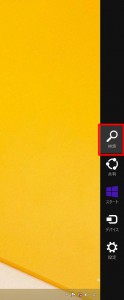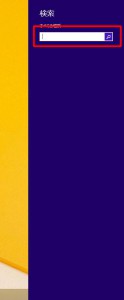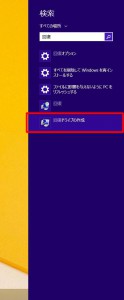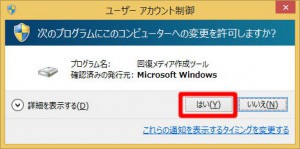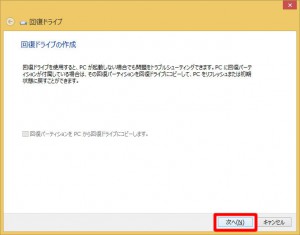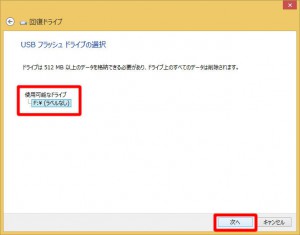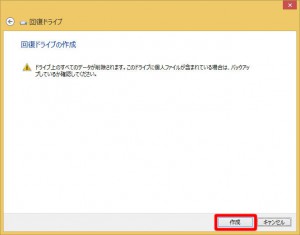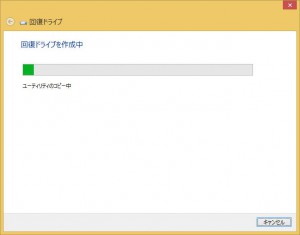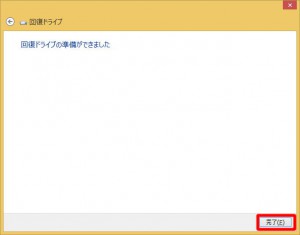ここでは「回復ドライブ」を作成する方法を説明します。
「回復ドライブ」は、コンピューターが起動しない場合でも、問題のトラブルシューティングと解決に役立ちます。
| ・この作業で使用する USBメモリは、「回復ドライブ」専用になります。
・Windows 8.1 が起動しなくなった場合、「回復ドライブ」だけでは状況が改善しない場合があります。 |
■ ご用意ください
・USBメモリ … 512MB 以上の容量が必要です。
■ 作成手順
1.コンピューターの電源を入れて、Windows 8.1 を起動させます。
Windows 8.1 が起動したら、あらかじめ用意した USBメモリをコンピューターに接続します。
2.マウスカーソルを画面右下に移動させて「チャーム」を表示させます。
3.表示された「チャーム」から「検索」アイコンを選択します。
4.「検索チャーム」が表示されます。
「検索フィールド」に「回復」と入力します。
5.検索結果が表示されます。
一覧から「回復ドライブの作成」を選択します。
6.「ユーザーアカウント制御」が表示された場合は「はい(Y)」ボタンを選択します。
7.「回復ドライブ」が表示されます。
「次へ(N)」ボタンを選択します。
8.「お待ちください」が表示されます。
「USB フラッシュ ドライブの選択」が表示されるまで待ちます。
9.「USB フラッシュ ドライブの選択」が表示されます。
「1」で接続した USBメモリが選択されていることを確認して「次へ」ボタンを選択します。
10.「回復ドライブの作成」が表示されます。
「作成」ボタンを選択します。
11.「回復ドライブを作成中」が表示されます。
この作業には数十分かかる場合があります。
12.「回復ドライブの準備ができました」が表示されます。
「完了(F)」ボタンを選択します。
以上で作業は完了です。
作成した「回復ドライブ」は紛失しないように大切に保管してください。